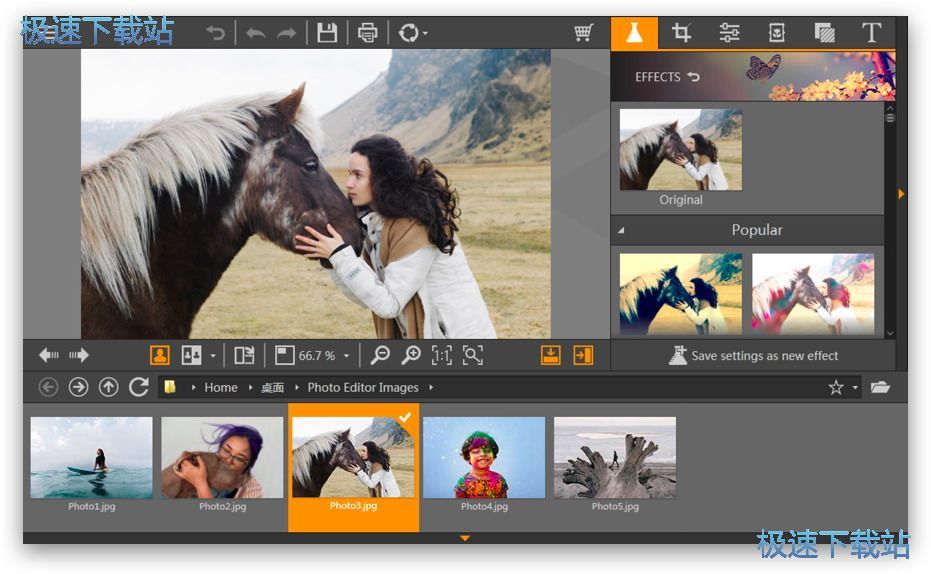Wondershare Fotophire Toolkit图文安装教程
时间:2018-09-30 10:19:32 作者:Joe 浏览量:15
首先我们需要下载Wondershare Fotophire Toolkit,下载解压后双击“fotophire_full3316.exe”出现安装界面:
- 进入下载

- Wondershare Fotophire Toolkit 3316 官方...
大小:167.24 MB
日期:2018/9/30 10:19:34
环境:WinXP, Win7, Win8, Win10, WinAll

进入软件的安装向导。阅读软件的安装协议。阅读完之后点击I agree 我同意继续软件安装向导;
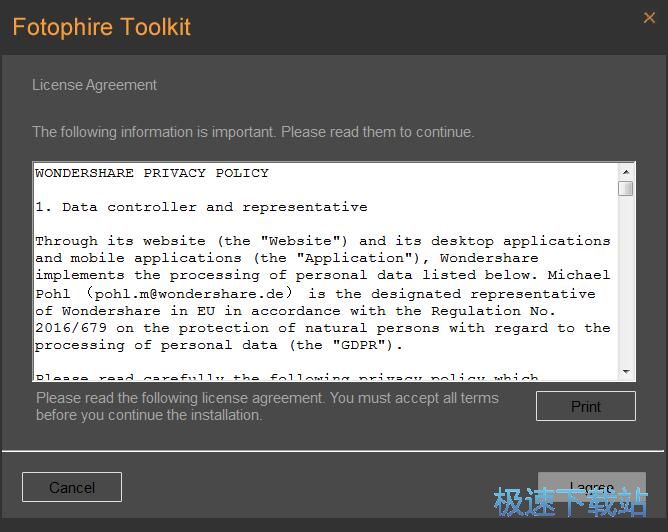
选择软件的安装类型。我们可以选择Express Install (Install Fotophire Toolkit automatically)快速安装(自动安装Fotophire Toolkit)或者Custom Install (Allows you to change the default installation location before installing Fotophire Toolkit)自定义安装(允许您在安装Fotophire Toolkit之前更改默认安装位置)。小编选择了自定义安装
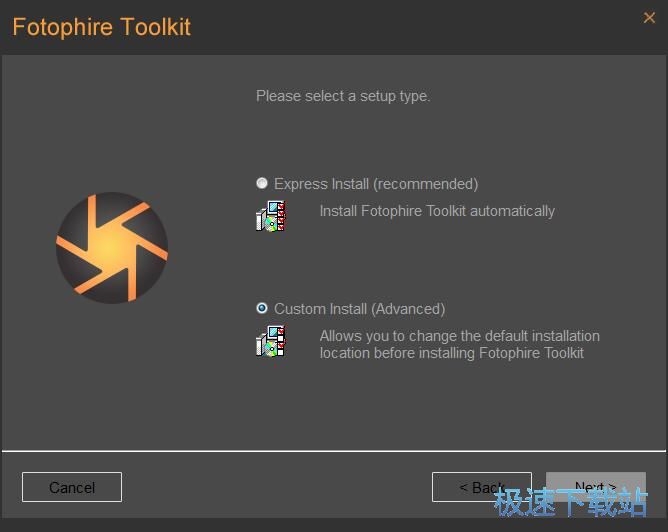
安装向导默认设置的软件默认安装路径为C:\Program Files\Wondershare\Fotophire Toolkit\。点击Change更改按钮可以打开文件夹浏览窗口,设置自定义软件安装路径。软件自定义安装路径设置完成后,就可以点击Next下一步,开始安装软件
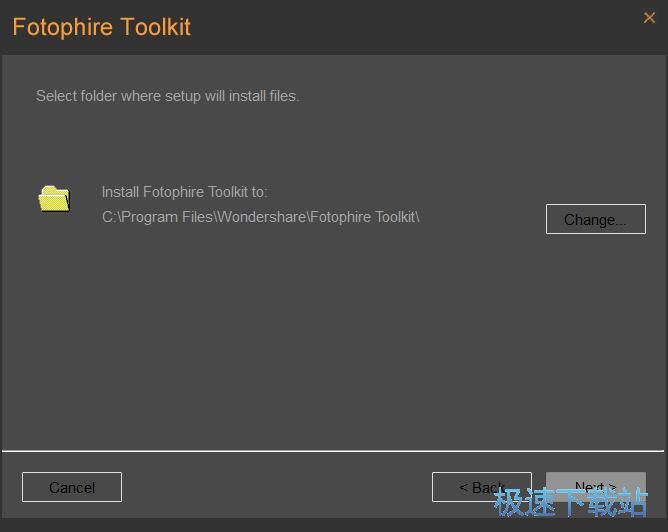
安装向导正在将软件安装到电脑中。安装软件需要一些时间,请耐心等待软件安装完成;
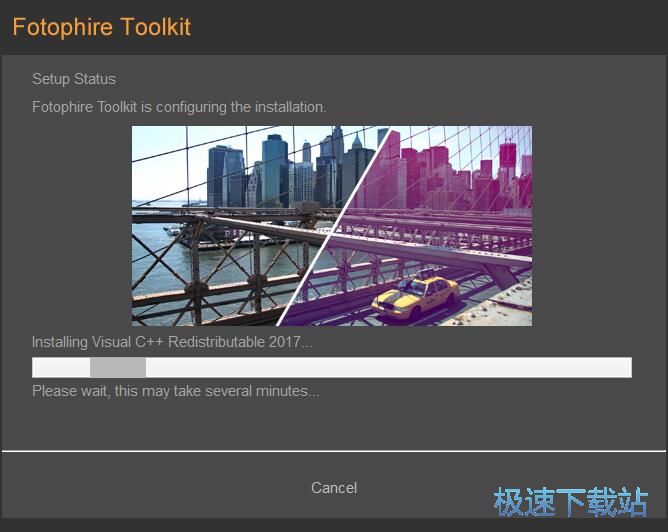
Wondershare Fotophire Toolkit安装完成,这时候安装向导会提示安装完成。安装向导要我们选择是否要马上重启电脑。根据自己的情况选择Yes或者No即可。点击Finish完成可以关闭安装向导,完成软件安装。
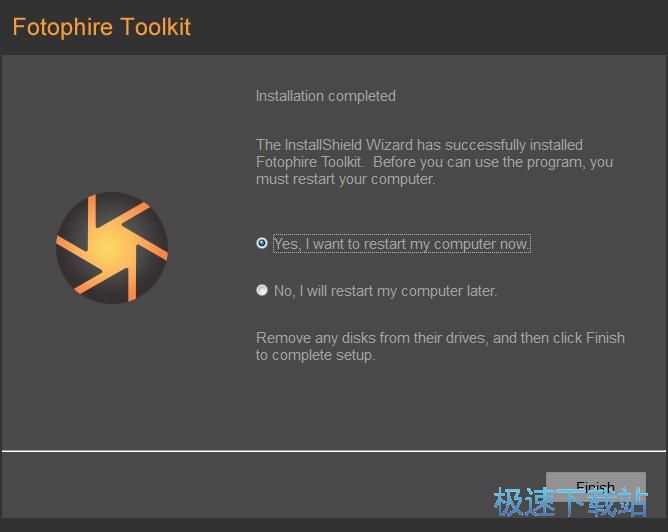
Wondershare Fotophire Toolkit的安装教程就讲解到这里,希望对你们有帮助,感谢你对极速下载站的支持!
Wondershare Fotophire Toolkit 3316 官方版
- 软件性质:国外软件
- 授权方式:试用版
- 软件语言:多国语言
- 软件大小:171255 KB
- 下载次数:128 次
- 更新时间:2019/3/29 6:13:43
- 运行平台:WinAll...
- 软件描述:Wondershare Fotophire Toolkit是一款来自国外Wond... [立即下载]
相关资讯
相关软件
- 怎么将网易云音乐缓存转换为MP3文件?
- 比特精灵下载BT种子BT电影教程
- 土豆聊天软件Potato Chat中文设置教程
- 怎么注册Potato Chat?土豆聊天注册账号教程...
- 浮云音频降噪软件对MP3降噪处理教程
- 英雄联盟官方助手登陆失败问题解决方法
- 蜜蜂剪辑添加视频特效教程
- 比特彗星下载BT种子电影教程
- 好图看看安装与卸载
- 豪迪QQ群发器发送好友使用方法介绍
- 生意专家教你如何做好短信营销
- 怎么使用有道云笔记APP收藏网页链接?
- 怎么在有道云笔记APP中添加文字笔记
- 怎么移除手机QQ导航栏中的QQ看点按钮?
- 怎么对PDF文档添加文字水印和图片水印?
- 批量向视频添加文字水印和图片水印教程
- APE Player播放APE音乐和转换格式教程
- 360桌面助手整理桌面图标及添加待办事项教程...
- Clavier Plus设置微信电脑版快捷键教程
- 易达精细进销存新增销售记录和商品信息教程...